相较于图层蒙版,矢量蒙版用的比较少一些,很多新手朋友,在学习的过程中,也很难搞懂矢量蒙版的用法和作用,即便是用矢量工具抠图后,还是要转为选区,添加图层蒙版进行下一步的处理,那么矢量蒙版应该如何创建,以及如何使用?下面通过一个小例子简单说明一下:

1、矢量蒙版,可以先绘制出路径,然后添加蒙版,也可以直接添加矢量蒙版,下图是用钢笔工具,绘制出物体的路径,

2、创建矢量蒙版,也是点击图层蒙版上的【添加图层蒙版】图标,只是点击之前,需要按住Ctrl键,就变成了【添加矢量蒙版】,
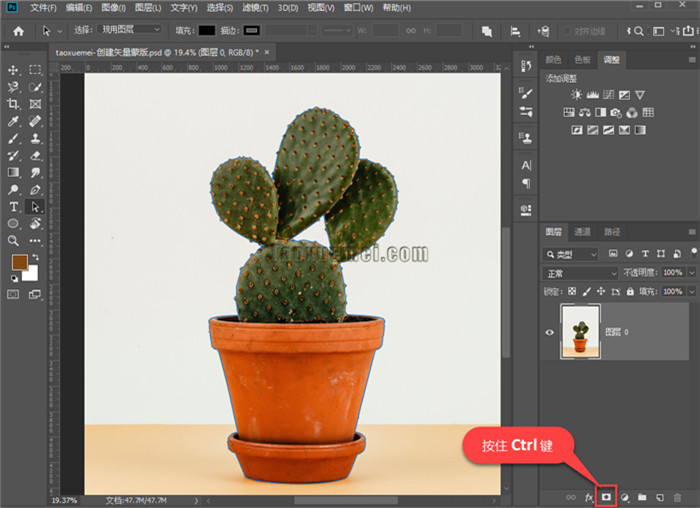
3、矢量蒙版添加上去之后,与选区添加图层蒙版的效果一样,保留了抠像,去除了背景,图层蒙版可以通过画笔工具进行修改,矢量蒙版则需要用矢量工具对路径进行调整,
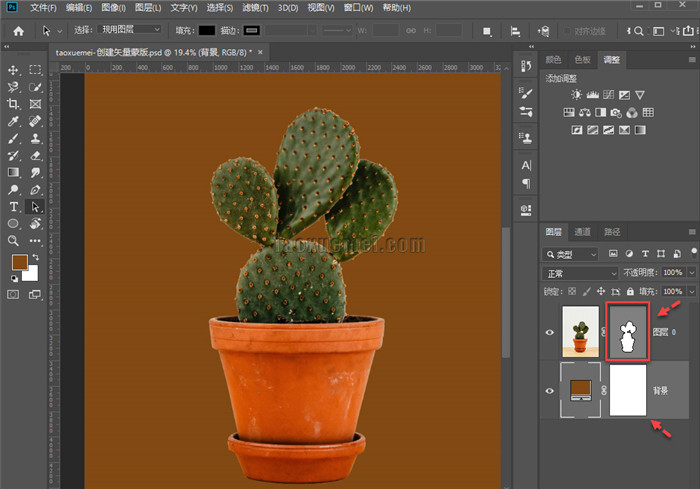
4、如果没有绘制路径,也可以添加上矢量蒙版,按住Ctrl键点击【添加矢量蒙版】图标即可,

5、选中矢量蒙版之后,可以在左侧工具栏上,选择矢量工具进行路径的绘制,比如下图中,使用多边形工具,绘制出路径,

6、对于多个路径,可以通过【路径操作】的下拉菜单中的选项,进行合并,或者叠加等等操作,

矢量蒙版其实最大的用处是在字体等图形的设计上,因为是矢量绘制,不会因为放大或者缩小而影响清晰度。如果您在使用中遇到问题,可以在下方留言讨论。

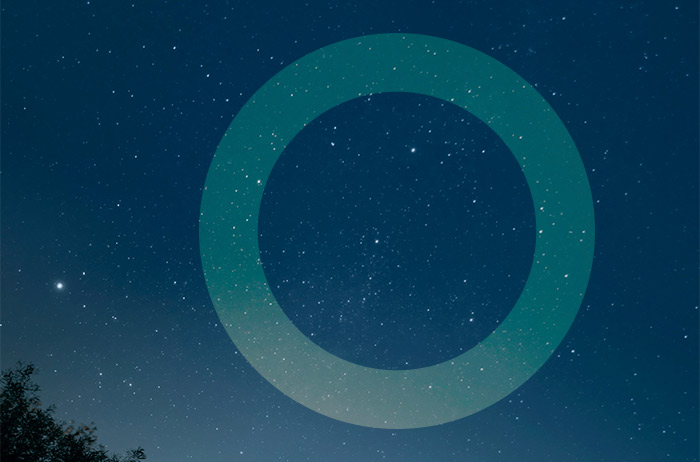




暂无评论